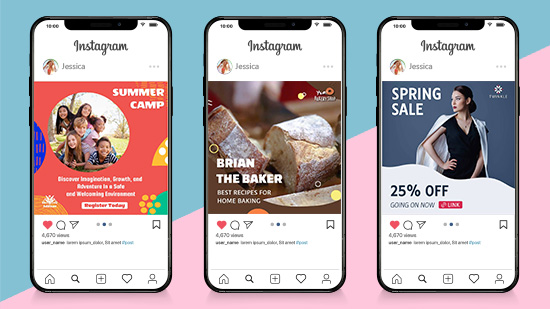免費照片 AI 繪圖 App/軟體推薦,一鍵照片變手繪/卡通/漫畫等 70 種樣式!
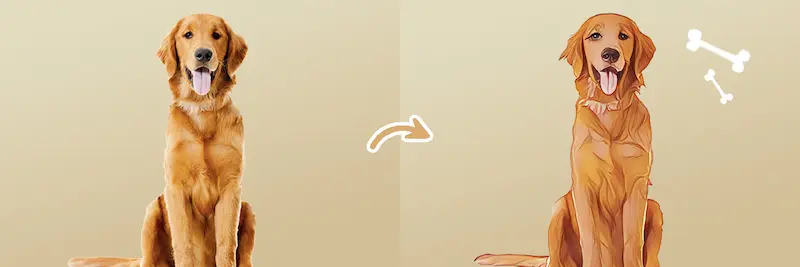
許多人喜歡將照片轉換成手繪風格,不僅增添藝術感,也讓大頭貼更具個人特色~無論是製作成紀念品、卡片,或作為社群頭貼展示,都能展現獨特風格。其實,你並不需要具備繪畫技巧,只要透過功能強大的 AI 繪圖 App 或軟體,就能一鍵輕鬆轉成手繪化的 AI 照片囉!
無論你是想創作出一張放在社群網站的吸睛照片,或是純粹製作回憶禮物贈送給他人,本文將介紹照片轉手繪 app 及 8 類熱門繪畫風格,並利用 AI 繪圖軟體展現照片轉手繪前後的效果,讓你更容易從中挑選出喜歡的風格,發揮自己的創意打造吸睛作品!
繼續閱讀以下詳細教學步驟。立即下載相片大師協助你快速打造藝術大作。

照片變手繪軟體:相片大師
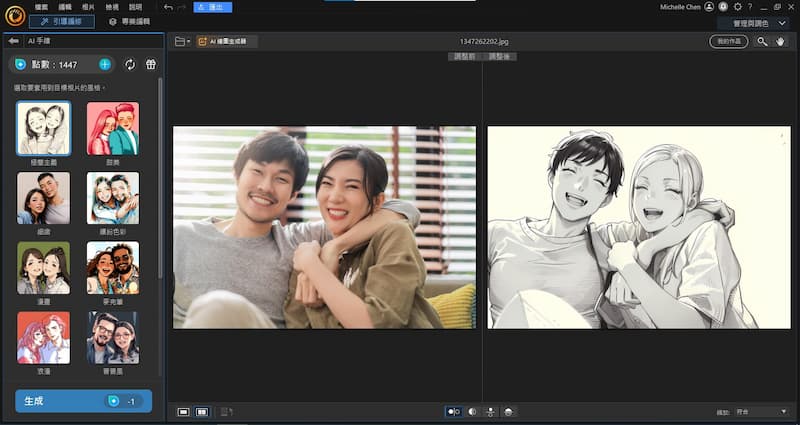
相片大師是一款全方位相片編輯電腦和手機軟體,它具備了簡顯易懂的操作介面與豐富的 AI 工具、相片範本、特效與專業編修功能,可以讓每一位創作者提升及美化照片,甚至將照片變手繪風格,盡情揮灑創意、打造吸睛創作內容。
例如,相片大師全新的「AI 手繪」功能,可以一鍵將照片變成素描、麥克筆、蠟筆、油畫或漫畫等手繪風格,以細膩的筆觸重現照片,創造出更有溫度的圖片效果。


而套用相片大師 App 中的「AI 照片卡通化」(電腦軟體內為「卡通特效-肖像」)功能也可以將照片轉手繪風格,在電腦版中還可以自行調整強度,客製調整出最喜歡的手繪效果。





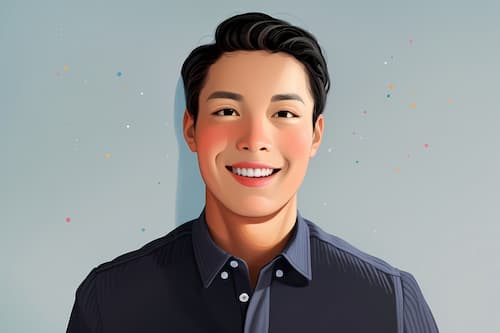
搭載強大 AI 技術的相片大師,不僅能快速偵測選取人像與物件,還能智慧分析照片、精準套用特效效果,將照片一鍵轉換成精緻的手繪似顏繪風格,創造極具收藏意義的圖片。
另外,額外介紹相片大師的「AI 照片轉影片」功能!這是目前非常創新的圖片轉動畫技術,只需一張靜態照片與一段簡單的文字描述,即可一鍵創建 5 秒或 10 秒的動態影片!因此,在把照片變成手繪或卡通等風格後,如果想要進一步增加趣味,不妨去試試這個全新功能吧~
例如,以下敘述為「女孩在海邊潮鏡頭揮手」,系統會透過 AI 將靜態畫面延伸成生動畫面,營造故事感!
相片大師的照片轉影片支援調整影片時長、畫面比例等基本設定,不需要任何影片剪輯知識,非常適合想要嘗試動態創作的新手使用!
相片大師也提供非常多在社群上熱門範本,例如近期非常火紅的公仔系列,以及玩偶化、擠壓、充氣等等,一鍵套用成為可愛的動態角色吧!
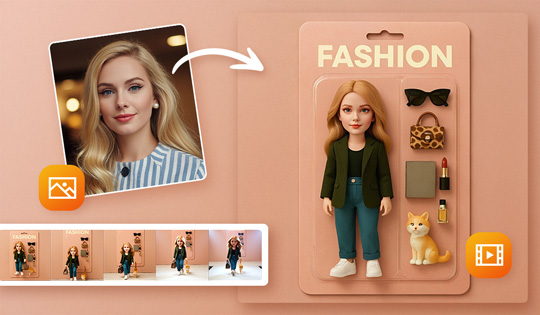

除了以上照片轉手繪以及照片轉影片功能外,相片大師也內建豐富的人像美顏功能,像是美肌、塑身、濾鏡等,簡單點選就能打造理想模樣。
而畫質修復、圖片去背、P 圖去路人、色彩調整等常見功能更是沒有少,想找一款功能最齊全實用的照片編輯軟體的話,非常推薦可以免費下載相片大師試試!
相關推薦閱讀:
- 7 款AI照片卡通化App推薦,將真人相片變Q版卡通及漫畫!(2026)
- 9 款照片轉 AI 繪圖App推薦,比照片似顏繪產生器更好用,生成似顏繪及漫畫人像!
- AI 線條似顏繪App,輕鬆把照片轉手繪圖及線條圖
8 款照片 AI 繪圖 App 推薦
1.Vivid Glam:豐富有趣照片 AI 繪圖 App
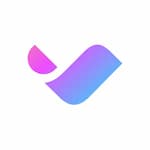
適用系統:iOS
(僅支援 iPhone X 以上機型,其他 iPhone 機型或 Android 用戶可參考另一款推薦 App 相片大師>>)
Vivid Glam 是一款可以輕鬆把照片轉手繪的 AI 繪圖 App, 透過內建的「AI 卡通」、「AI 動漫」、「AI 手繪」等功能可以快速生成不同風格的 AI 照片,而且 App 也主打美顏、瘦身修圖,日常照片 / 影片編輯都能用一個 App 搞定!
AI 卡通
只要上傳一張照片,「AI 卡通」輕鬆幫你把照片變卡通人物!

AI 動漫
不管是祭典、學院還是女僕場景,「AI 動漫」讓你一秒變成日系漫畫主角。

AI 手繪
使用「AI 手繪」內建的多種手繪筆觸,直接把人像變似顏繪,黑白線條、多彩油畫或是電繪風格都能一鍵搞定!

除了照片 AI 繪圖功能, Vivid Glam 還有一鍵遮瑕、除皺、除斑等諸多美顏工具,包含瘦身、瘦臉的修圖功能也很強大,好玩又實用的 App 就在 Vivid Glam ,快來免費下載吧!
2.MyEdit:完整 AI 繪圖功能 App


MyEdit 是一款主打 AI 圖片生成和照片編輯的 App,豐富且實用易上手的強大 AI 功能,且與相片大師相同,包含「AI 虛擬人像」到 「AI 換裝」及 「AI 文字轉圖片」等多元應用。
近期更推出「AI 動漫」、「AI 手繪」、「 AI 趣味實景」等功能,可將照片變手繪或是將場景變換為不同室內設計風格,更棒的是,同時支援自行輸入中文指令(prompt)客製化生成圖片風格。
AI 速寫
「AI 手繪」模仿線條似顏繪效果,提供不同的筆觸及風格,一鍵打造多種繪畫效果,包含極簡主義、繽紛色彩、普普風、麥克筆、蠟筆、漫畫等。
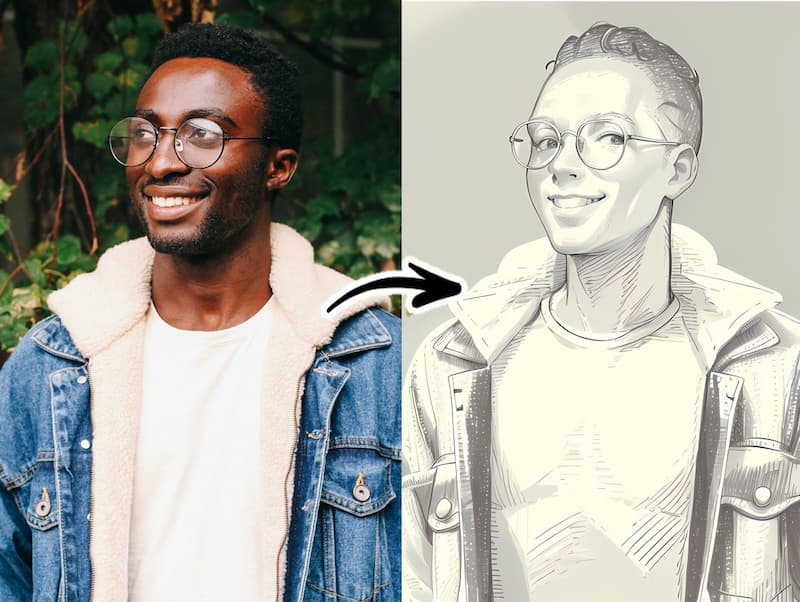


AI 動漫
「AI 動漫」有動漫中不可少的場景,如日本校園風格的「學院風」、煙火及祭典場景的「節慶」還有明星舞台風格的「閃耀」,讓你一秒化身動漫人物。如果喜歡歐美迪士尼風格,也有「公主」效果可以選擇。





▲ 只要一張照片,利用手機一鍵轉換為動漫場景及人物!
AI 趣味實景
「AI 趣味實景」能將照片景物轉換為不同季節、時間、風格及氛圍,不論是夢幻的芭比世界還是寫實的城堡風格,通通都能滿足。

3.玩美相機:一鍵將照片變成手繪風格

適用系統:iOS、Android
使用玩美相機這款手機 App,可以快速的把照片變成手繪風格,從趣味的素描手繪、水彩風的手繪樣式,到有濃厚歐洲風情的油畫風格、日式漫畫風格、卡通化圖片等都可以一鍵生成。
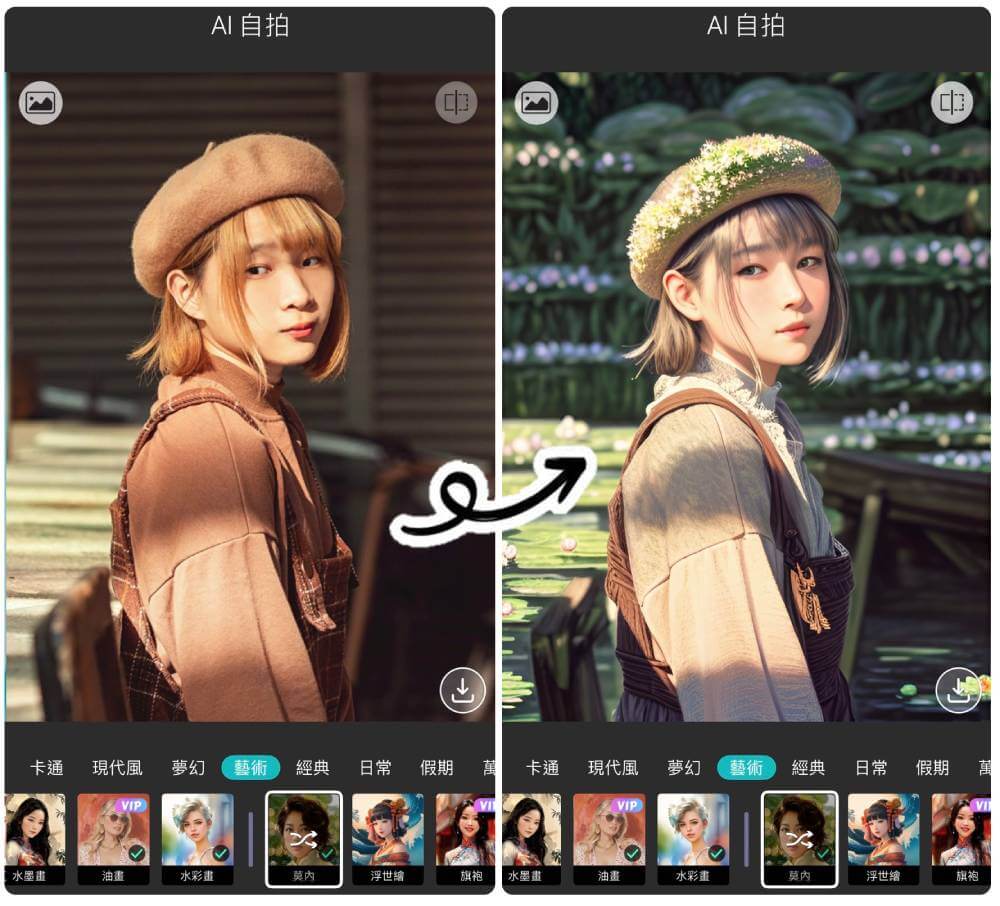
你可以用玩美相機的「AI 自拍」功能,匯入照片、點擊到功能中後,只需要點選你想要生成的風格,AI 就會快速的生成出手繪風格的照片,如果想看看同一種風格的不同生成結果,只需再點擊一次就會重新生成囉!
4.PicsArt:擁有線框及似顏繪風格的照片 AI 繪圖 App

在PicsArt中開啟手機中的照片後,點選列表的「效果」,在點選「濾鏡」中的 「SKETCH」,就能看到目前常見的似顏繪效果,可以發現完整人像繪圖的類型較少,而線框類型的效果較多。
較可惜的是,部分說明不夠精確,當針對套用後的照片做編輯時,會造成困惑。
5.Dawn AI:主題式人像設計的 AI 繪圖 App 推薦

Dawn AI 是一款主題化照片轉 AI 虛擬人像的 AI 繪圖App,提供似顏繪、運動選手裝、星座人物化、電影人物裝扮及雕像等。
打開 Dawn AI 後,需要先製作出虛擬人像,才能再進一步選取特定主題,同時支援文字轉圖片可以自行輸入指令(prompt)。
優點是產出結果與人物相似度高。較可惜的是 Dawn AI 目前僅支援英文,如希望介面更友善好理解,可優先選擇支援繁體中文的相片大師 。
6.WOMBO Dream:生成式 AI 繪圖功能 App

WOMBO Dream 是一款圖片生成式的 AI 繪圖 App,讓你透過輸入指令、選擇風格或提供圖片來生成圖像。
打開 WOMBO Dream 後,雖然免費生成數量有限,且介面不支援中文,但你仍可輸入中文指令進行 AI 繪圖。但美中不足的是,免費版圖片會有浮水印。
7.Toon App:更換似顏繪背景的 AI 繪圖 App

Toon App 的卡通風格似顏繪超有趣!上傳照片後,它會自動識別人臉並將背景變為單色,讓人像瞬間變成卡通,特色就是這個變換背景的去背手繪效果!
此外,Toon App 還有多種手繪效果,例如「分身」功能能同時呈現原圖和卡通效果,「自然」則為背景加入圖畫風格的大自然場景。
8.Pica AI:專注 AI 虛擬人像的 AI 繪圖 App 推薦

Pica AI 是專門將照片變成 AI 虛擬人像的 AI 繪圖 App,能創造卡通、水彩、超現實主義、甚至蜘蛛人風格的似顏繪。
打開 Pica AI,首頁就能看到各種 AI 虛擬人像風格,偏向歐美漫畫和畫作類型。選擇喜歡的風格,然後上傳 8 到 13 張照片,就能開始創作了!
8 種 AI 照片風格
以下我們針對照片轉手繪風格推薦了 8 款實用的主題,你可以前往訊連科技的網站購買這些專業AI藝術風格包。但最划算的是,只要直接訂閱相片大師 365,就能直接免費下載目前推出的 iStock by Getty images 的百萬高品質照片及影片素材庫等等,就連之後推出的所有風格及特效套件也能直接擁有!
AI繪圖風格 1:似顏繪
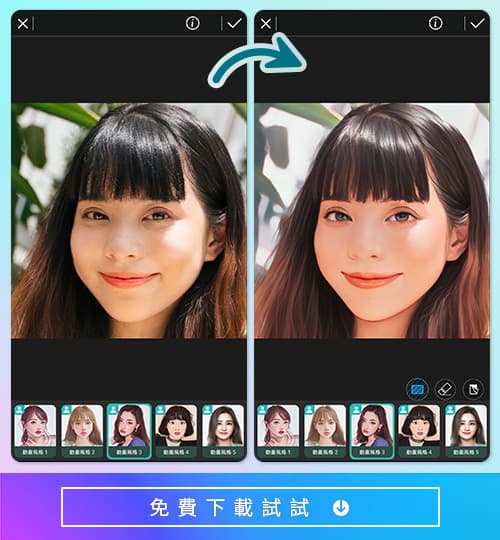
AI繪圖風格 2:美式漫畫手繪
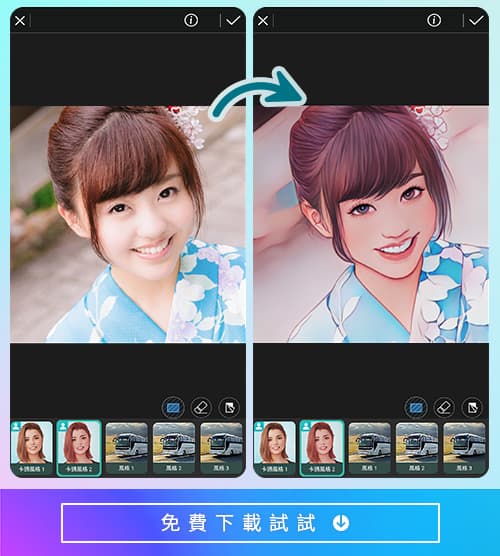

AI繪圖風格 3:印花風格

AI繪圖風格 4:抽象畫

AI繪圖風格 5:油畫

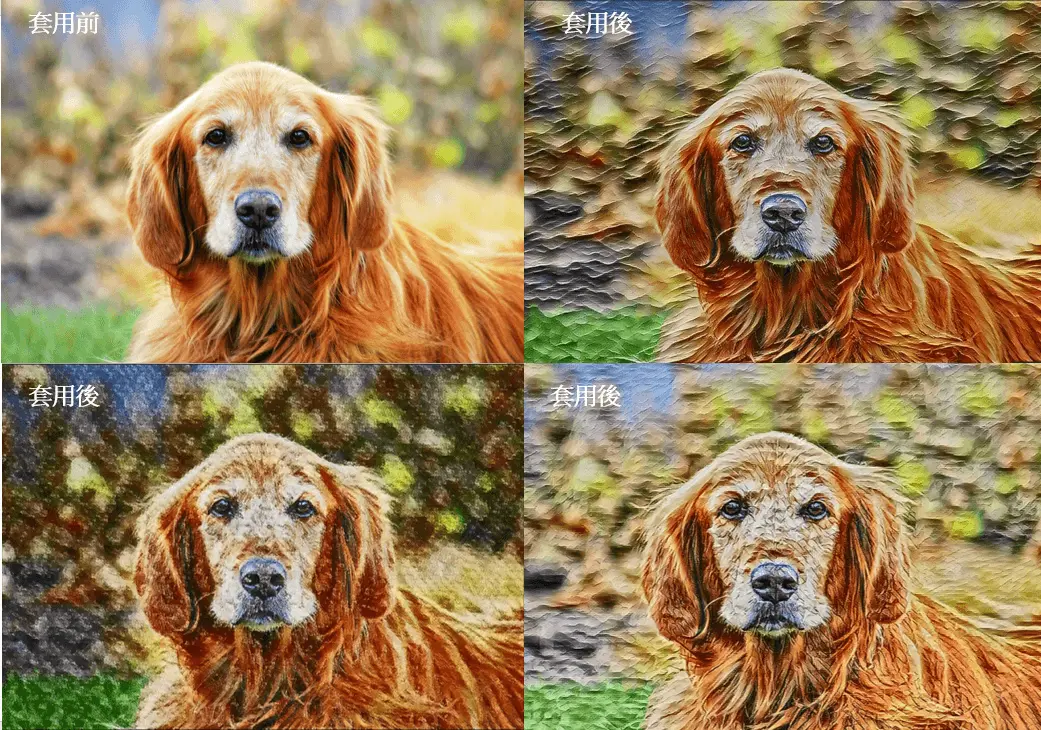
AI繪圖風格 6:水墨畫
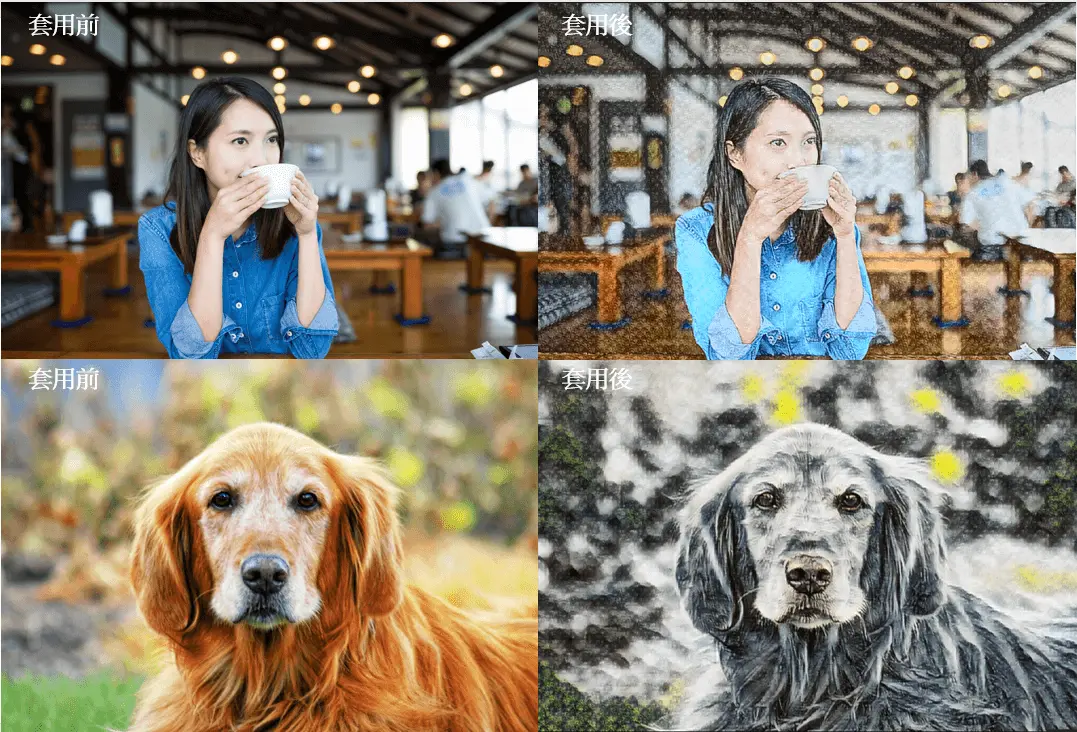
AI繪圖風格 7:水彩畫
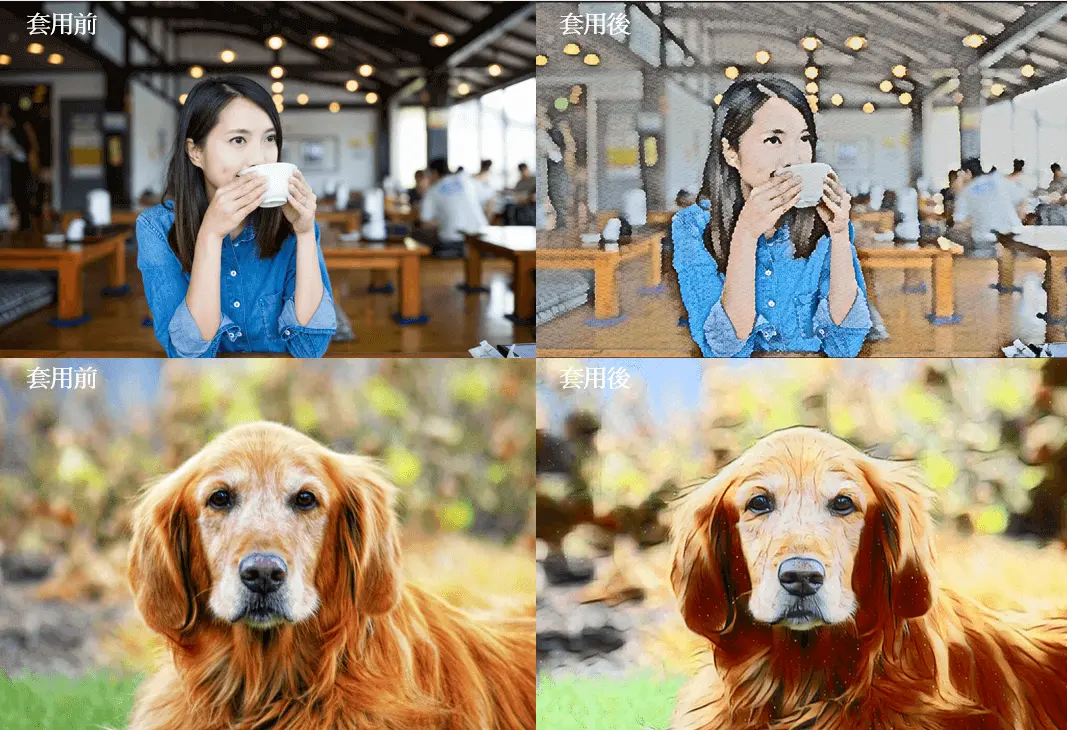
AI繪圖風格 8:素描

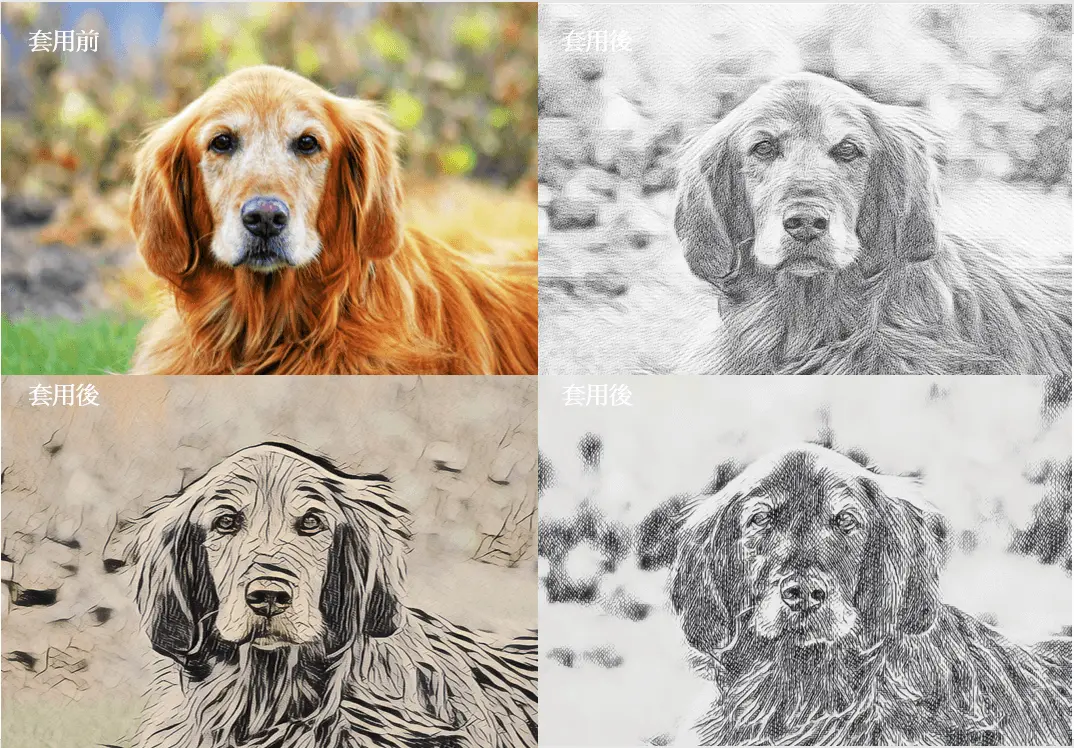
了解豐富的手繪風格選擇後,繼續閱讀詳細教學步驟前,立即下載相片大師軟體或App,跟著步驟一起將照片轉手繪圖吧!
如何在電腦上將照片轉換成手繪風格
照片變手繪軟體推薦:相片大師

支援作業系統:Windows / Mac
想要透過電腦將照片變手繪十分簡單,只要免費下載照片編輯軟體「相片大師」,就能利用它強大的 AI 技術輕鬆將照片變成好看的手繪風格!
「相片大師」這款照片變手繪軟體內建 30 多種精緻的手繪和卡通風格可選,從 2D 動漫到 3D 卡通風格都有,只要於匯入照片後套用特效,就能馬上獲得質感滿分的手繪相片。
而且,不管是人物照還是風景照都適用,操作介面也十分簡單易懂,想將照片變手繪的話,非常推薦可以免費試試搭載 AI 技術的相片大師!
3 步驟照片變手繪教學
- 點選上方的資料夾圖示,匯入想要變成手繪風格的照片。

- 點選「引導編修」中「生成式 AI/特效」裡的「卡通特效-肖像」或「AI 手繪」。
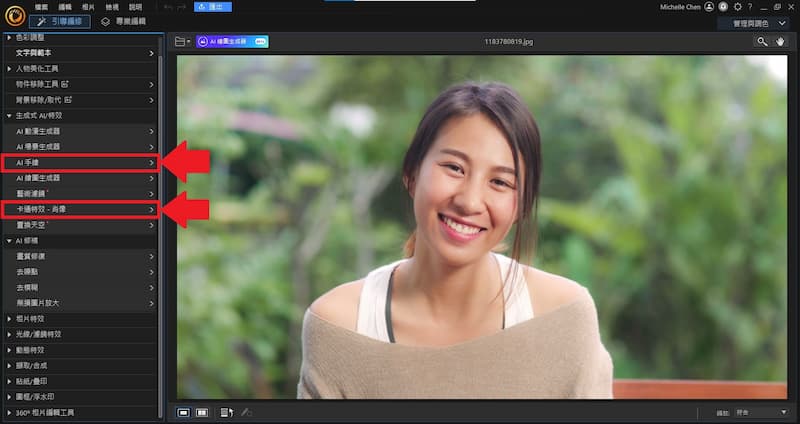
- 於左方自由選擇和預覽喜歡的特效風格,並拉動下方滑桿調整強度,確認沒問題後即可匯出照片。
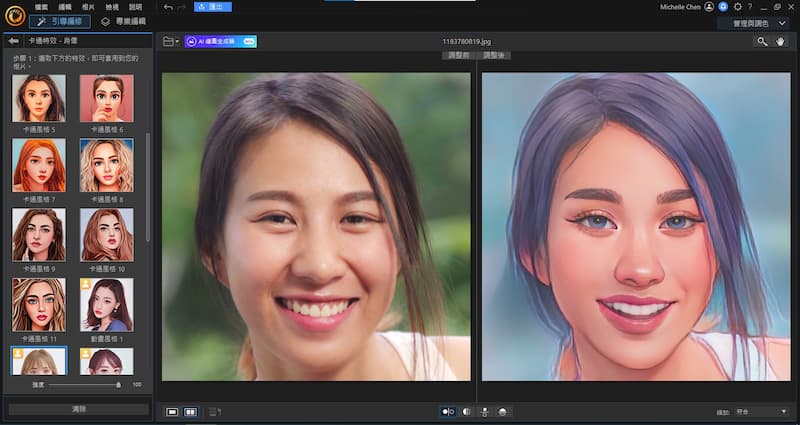
從人物、動物到風景照,都可以運用相片大師的頂尖 AI 功能,3 步驟秒變成精美的手繪風。快來免費試試吧!
AI 影片卡通化軟體推薦
除了圖片及真人照片卡通化之外,威力導演全新功能推出讓影片卡通化,完全不需要複雜的操作,一鍵輕鬆把真人影片變卡通!

威力導演App 針對影片動漫化更推出兩種功能,一為「AI 影片動漫化」功能,可將影片一鍵變為動漫。二為「AI 特效」中的「AI 藝術」功能可將影片一鍵變為卡通,兩者都可利用內建風格快速把影片變卡通或漫畫,不會畫畫也能擁有自己的專屬動漫影片。
「AI 影片動漫化」(目前僅支援 iOS)
「AI 影片動漫化」功能中有多種預設風格,包含彩色美式漫畫效果的「漫畫」、充滿日系動漫氛圍的「動漫」風格,還有突出人物氣質的「浪漫」及線條明快的「手繪」風格等,隨心所欲把影片片段變成獨特的動漫風格。

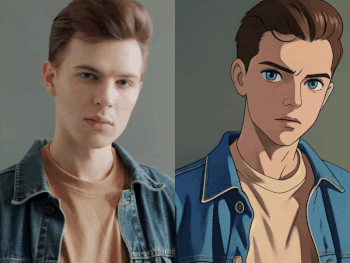
「AI 藝術」
「AI 藝術」功能同時支援影片及圖片,並且自由決定動畫時長,可以剪輯成短影片,也可以製作成長影片說故事的完整動畫。再加上原有的影片剪輯功能,如轉場、自動上字幕、配音、音效及音樂庫、影片及照片素材庫等,讓製作動畫更有質感。
照片變手繪軟體/App常見問題
以下 9 款是我們精選的照片轉手繪App:
- 相片大師
- Vivid Glam
- MyEdit
- 玩美相機
- PicsArt
- Dawn AI
- WOMBO Dream
- Toon App
- Pica AI
目前將 AI 應用在照片轉手繪,AI 畫圖風格如下:「相片大師」、「美圖秀秀」
以下 AI 畫圖軟體皆可免費使用:
- 相片大師:支援桌機及手機版本
- 美圖秀秀:目前僅有手機版本
- Midjourney:需使用Discord登入
- Stable Diffusion Online:線上即可使用
- DALL-E 2:可使用個人圖片進行AI製圖
AI 畫圖是指利用人工智能技術產生圖像,使用者可利用關鍵字或圖片輸入,產生新的視覺作品。
想將照片轉 AI 虛擬人像非常簡單,只要打開相片大師,選擇「AI 虛擬人像」,再上傳 13-20 張個人照片,就可以將照片轉換為 AI 風格。此外,也可以用同樣方法將照片轉「AI 動漫」、「AI 手繪」等生成寫實到藝術都有的圖片效果!